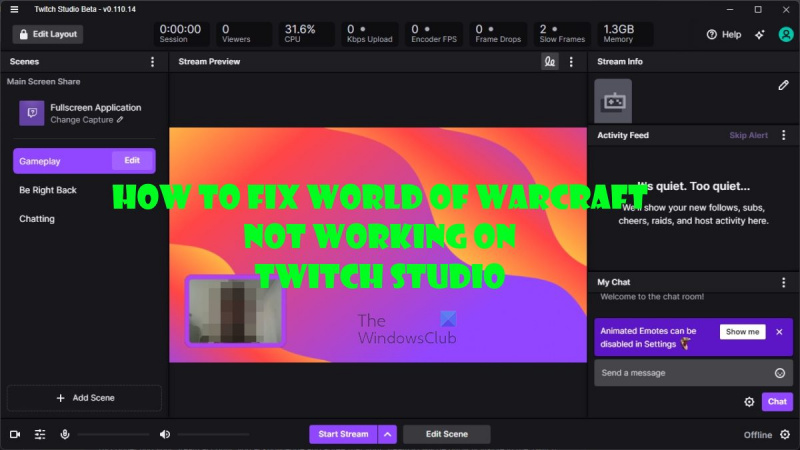நீங்கள் ஐடி நிபுணராக இருந்து, 'ட்விட்ச் ஸ்டுடியோ கேம் ரெக்கார்டிங் செய்யவில்லை' பிழையை சரிசெய்யத் தேடுகிறீர்கள் என்றால், நீங்கள் சரியான இடத்திற்கு வந்துவிட்டீர்கள். இந்தக் கட்டுரையில், இந்தப் பிழையை எவ்வாறு சரிசெய்வது என்பதை நாங்கள் உங்களுக்குக் காண்பிப்போம், இதன் மூலம் உங்களுக்குப் பிடித்த கேம்களை மீண்டும் ஸ்ட்ரீமிங் செய்ய முடியும். முதலில், இந்த பிழைக்கு என்ன காரணம் என்று பார்ப்போம். ட்விட்ச் ஸ்டுடியோ உங்கள் கேம்ப்ளேயைப் பதிவுசெய்ய 'கேம் கேப்சர்' என்ற தொழில்நுட்பத்தைப் பயன்படுத்துகிறது. இந்த தொழில்நுட்பம் சரியானது அல்ல, சில சமயங்களில் இது பதிவு செய்வதில் சிக்கல்களை ஏற்படுத்தலாம். இந்த பிழையை சரிசெய்ய நீங்கள் செய்யக்கூடிய சில விஷயங்கள் உள்ளன. முதலில், உங்கள் கணினியை மறுதொடக்கம் செய்ய முயற்சிக்கவும். இது கேம் கேப்சரில் ஏதேனும் சிக்கல்களை அடிக்கடி சரிசெய்யும். அது வேலை செய்யவில்லை என்றால், ட்விட்ச் ஸ்டுடியோவை மீண்டும் நிறுவ முயற்சிக்கவும். இது பொதுவாக பிழையை ஏற்படுத்தக்கூடிய மென்பொருள் சிக்கல்களை சரிசெய்யும். உங்களுக்கு இன்னும் சிக்கல் இருந்தால், வேறு ரெக்கார்டிங் மென்பொருளைப் பயன்படுத்தி முயற்சிக்கலாம். OBS ஸ்டுடியோ ட்விட்ச் ஸ்டுடியோவிற்கு ஒரு பிரபலமான மாற்றாகும். இது பதிவிறக்கம் செய்து பயன்படுத்த இலவசம், மேலும் இது ட்விட்ச் ஸ்டுடியோவின் கேம் கேப்சர் தொழில்நுட்பத்தை விட மிகவும் நம்பகமானது. 'ட்விட்ச் ஸ்டுடியோ கேம் ரெக்கார்டிங் செய்யவில்லை' என்ற பிழையைச் சரிசெய்ய இந்தக் கட்டுரை உங்களுக்கு உதவியதாக நம்புகிறோம். உங்களுக்கு வேறு ஏதேனும் கேள்விகள் அல்லது பிரச்சனைகள் இருந்தால், தயங்காமல் எங்களைத் தொடர்பு கொள்ளவும். உதவுவதில் நாங்கள் எப்போதும் மகிழ்ச்சியடைகிறோம்!
பல பயனர்கள் புகார் செய்கின்றனர் ட்விட்ச் ஸ்டுடியோ அவர்களின் விளையாட்டுகளைப் படமாக்கவில்லை . எந்தவொரு தொந்தரவும் இல்லாமல் தங்கள் கேம்களை இணைக்க மற்றும் ஸ்ட்ரீம் செய்ய விரும்பும் வழக்கமான ஸ்ட்ரீமர்களுக்கு இது ஒரு பிரச்சனை என்பதில் சந்தேகமில்லை. நாம் என்ன சொல்ல முடியும், பயனர்களுக்கு இது ஏன் நடக்கிறது என்று தெரியவில்லை, ஆனால் நாங்கள் உதவ முயற்சிப்பதால் அல்ல.
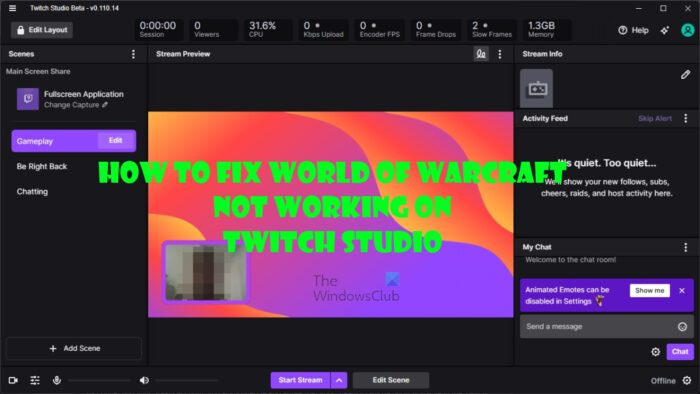
இப்போது, ட்விட்ச் ஸ்டுடியோ பயன்பாட்டில் சிக்கல் உள்ள சில அல்லது பல நபர்களில் நீங்களும் இருந்தால், இந்த சிக்கலை எவ்வாறு சரிசெய்வது என்பதை நாங்கள் விளக்கப் போகிறோம் வேர்ல்ட் ஆஃப் வார்கிராஃப்ட் எடுத்துக்காட்டாக, இந்த விளையாட்டை ஸ்ட்ரீமிங் செய்வதில் மக்களுக்கு சிக்கல்கள் ஏற்படுவதற்கான வாய்ப்புகள் அதிகம் என்பதை நாங்கள் அறிந்துள்ளோம்.
பல சாத்தியமான தீர்வுகளை முன்னிலைப்படுத்த முடிவு செய்தோம், ஏனெனில் இங்குள்ள பிரச்சனை பல்வேறு காரணங்களுக்காக முன்னிலைப்படுத்தப்படலாம். இந்த பிழை மிகவும் சிக்கலானதாக இருப்பதற்கு இதுவே முக்கிய காரணம், சிக்கலை நாம் சுட்டிக்காட்ட முடியாது.
ட்விட்ச் ஸ்டுடியோ கேமைப் பிடிக்காத சிக்கல் சரி செய்யப்பட்டது.
ட்விட்ச் ஸ்டுடியோ கேமில் இருந்து ஆடியோ அல்லது வீடியோவைப் பதிவு செய்யவில்லை என்றால், சிக்கலைச் சரிசெய்ய உங்களுக்கு உதவும் சில தீர்வுகள் இங்கே உள்ளன:
விசையை நீக்கும்போது பிழையை மறுபரிசீலனை செய்யுங்கள்
- வெளியேறி ட்விச்சில் உள்நுழையவும்
- Twitch Studio பயன்பாட்டை நிர்வாகியாகத் திறக்கவும்.
- Twitch Studio பயன்பாட்டை மீண்டும் நிறுவவும்.
- ட்விட்ச் ஸ்டுடியோ பயன்பாட்டில் வேர்ல்ட் ஆஃப் வார்கிராஃப்டைச் சேர்க்கவும்.
- ட்விச் ஸ்டுடியோவிலிருந்து AddonGameInstance.json கோப்பை அகற்றவும்.
1] வெளியேறி ட்விச்சில் உள்நுழைக
லாக் அவுட் செய்து உங்கள் ட்விட்ச் கணக்கில் உள்நுழைவதன் மூலம் வேர்ல்ட் ஆஃப் வார்கிராஃப்ட் ஆட்-ஆனில் உள்ள சிக்கலை தீர்க்க முடியும். இதைச் செய்ய, கீழே உள்ள தகவலைப் பின்பற்றவும்.
- முதலில், நீங்கள் ட்விச்சிலிருந்து வெளியேற வேண்டும்.
- அங்கிருந்து கிளிக் செய்யவும் உள்நுழைய பொத்தானை.
- உங்களின் அதிகாரப்பூர்வ நற்சான்றிதழ்களை உள்ளிடவும், அவை உங்கள் பயனர்பெயர் மற்றும் கடவுச்சொல்.
- முடிந்ததும், கிளிக் செய்யவும் உள்ளே வர விசை அல்லது பொத்தானை அழுத்தவும் உள்நுழைய பணியை முடிக்க கீழே உள்ள பொத்தான்.
- வேர்ல்ட் ஆஃப் வார்கிராஃப்ட் ஆட்-ஆன் சரியாக வேலை செய்கிறதா என்று சரிபார்க்கவும்.
2] Twitch Studio பயன்பாட்டை நிர்வாகியாகத் திறக்கவும்.
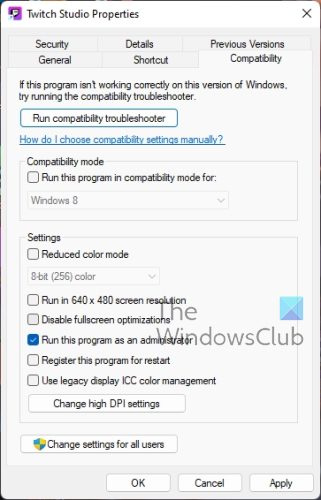
மேலே உள்ளவை உதவவில்லை என்றால், அடுத்த கட்டமாக Twitch Studio ஆப்ஸை நிர்வாகியாக இயக்க வேண்டும் என்று பரிந்துரைக்கிறோம். இதை மிக எளிதாக அடைய முடியும், எனவே அதைப் பற்றி பேசலாம்.
- Twitch Studio ஆப் ஷார்ட்கட்டில் வலது கிளிக் செய்யவும்.
- தேர்ந்தெடு சிறப்பியல்புகள் சூழல் மெனுவிலிருந்து விருப்பம்.
- அங்கிருந்து நீங்கள் தேர்வு செய்ய வேண்டும் இணக்கத்தன்மை தாவல்
- அடுத்து, படிக்கும் பெட்டியை சரிபார்க்கவும்: ஓடு ஒரு நிர்வாகியாக இந்த திட்டம்.
- கிளிக் செய்யவும் விண்ணப்பிக்கவும் , பிறகு நன்றாக .
- இறுதியாக, எது சிறந்தது என்பதைப் பார்க்க Twitch Studio பயன்பாட்டைத் தொடங்கவும்.
மாற்றாக, நீங்கள் ட்விட்ச் ஸ்டுடியோ ஷார்ட்கட் ஐகானை வலது கிளிக் செய்து பின்னர் தேர்ந்தெடுக்கலாம் ஓடு நிர்வாகியாக.
விண்டோஸ் 10 க்கான சுடோகு
3] Twitch Studio பயன்பாட்டை மீண்டும் நிறுவவும்.
விண்டோஸ் 11
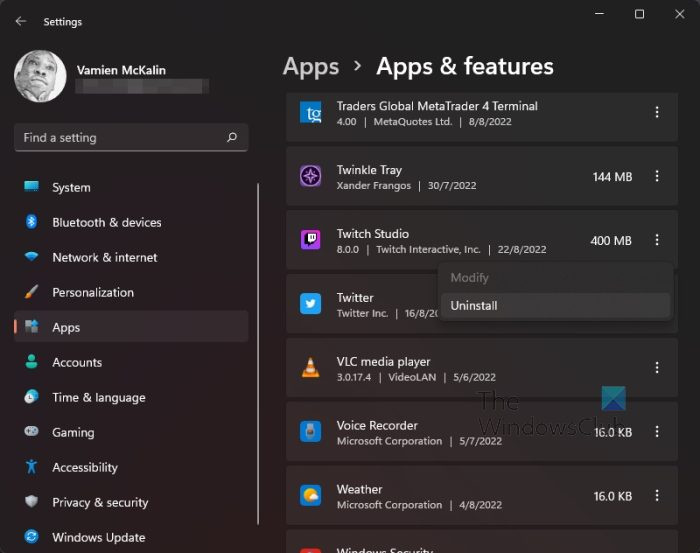
உங்களுக்கு இன்னும் சிக்கல்கள் இருந்தால், அடுத்த தர்க்கரீதியான படி Twitch Studio ஐ மீண்டும் நிறுவ வேண்டும். மிகக் குறுகிய காலத்தில் அதை எப்படி செய்வது என்று விவாதிப்போம்.
- கிளிக் செய்யவும் விண்டோஸ் விசை + ஐ திறந்த அமைப்புகள் விண்ணப்பம்.
- அச்சகம் நிகழ்ச்சிகள் இடது பேனல் வழியாக.
- அடுத்த படி தேர்வு ஆகும் பயன்பாடுகள் மற்றும் அம்சங்கள் .
- ட்விட்ச் ஸ்டுடியோவைக் கண்டுபிடிக்கும் வரை கீழே உருட்டவும்.
- அச்சகம் மூன்று புள்ளி பொத்தான் விண்ணப்பப் பெயருக்கு அடுத்து.
- கீழ்தோன்றும் மெனுவிலிருந்து, கிளிக் செய்யவும் அழி .
- உங்கள் விண்டோஸ் 11 பிசியை மறுதொடக்கம் செய்யவும்.
இறுதியாக, அதிகாரியைப் பார்வையிடவும் டவுன்லோட் பக்கம் இழுக்கவும் , மற்றும் அங்கிருந்து Twitch Studio பயன்பாட்டைப் பதிவிறக்கி நிறுவவும்.
விண்டோஸ் 10
விண்டோஸ் 10 இயக்க முறைமையை இயக்குபவர்களுக்கு, விண்டோஸ் 11 இல் உள்ள படிகள் மிகவும் ஒத்ததாக இருக்கும் என்று நாம் கூற வேண்டும்.
ஃபேஸ்புக் செய்தியை பாப் அப் செய்யுங்கள்
- கிளிக் செய்யவும் விண்டோஸ் விசை + ஐ பற்றவைக்க அமைப்புகள் விண்ணப்பம்.
- பிரதான மெனுவில், கிளிக் செய்யவும் நிகழ்ச்சிகள் .
- அதன் பிறகு தேர்ந்தெடுக்கவும் பயன்பாடுகள் மற்றும் அம்சங்கள் .
- நீங்கள் இவ்வளவு தூரம் வந்தவுடன், Twitch Studio பயன்பாட்டைப் பார்க்கவும்.
- பயன்பாட்டின் மீது கிளிக் செய்து, தேர்ந்தெடுக்கவும் அழி .
- உங்கள் விண்டோஸ் 10 பிசியை மறுதொடக்கம் செய்யவும்.
இறுதியாக, அதிகாரப்பூர்வ மூலம் Twitch Studio பயன்பாட்டைப் பதிவிறக்கி நிறுவவும் டவுன்லோட் பக்கம் இழுக்கவும் .
4] ட்விட்ச் ஸ்டுடியோ பயன்பாட்டில் வேர்ல்ட் ஆஃப் வார்கிராஃப்டைச் சேர்க்கவும்.
இப்போது, ட்விட்ச் ஸ்டுடியோவை மீண்டும் நிறுவிய பிறகு, நீங்கள் World of Warcraft ஐ மீண்டும் சேர்க்க வேண்டும்.
- Twitch Studio பயன்பாட்டைத் திறக்கவும்.
- செல்க அமைப்புகள் , பின்னர் தேர்ந்தெடுக்கவும் ஃபேஷன் தாவல்
- அச்சகம் வேர்ல்ட் ஆஃப் வார்கிராஃப்ட் உடனடியாக.
- அங்கிருந்து கிளிக் செய்யவும் கியர் கூடுதல் மேலாளர் பிரிவு மூலம்.
- அச்சகம் விளையாட்டைச் சேர்க்கவும் .
- துணை நிரல்களுக்கான வேர்ல்ட் ஆஃப் வார்கிராஃப்ட் கோப்புறையைக் கண்டறியவும்.
- அவற்றைத் தேர்ந்தெடுக்கவும், துணை நிரல்களின் பட்டியல் உடனடியாக தோன்றும்.
5] ட்விட்ச் ஸ்டுடியோவிலிருந்து AddonGameInstance.json கோப்பை அகற்றவும்.
Twitch Studio ஆப்ஸின் பதிப்பைப் புதுப்பித்தவர்கள், தங்கள் துணை நிரல்களை இனி பார்க்க முடியாது. அத்தகைய சூழ்நிலையில் இந்த தீர்வு உதவும் என்று நாங்கள் நம்புகிறோம்.
- Twitch Studio பயன்பாட்டைத் திறக்கவும்.
- அங்கிருந்து நீங்கள் மெனு பொத்தானைக் கிளிக் செய்ய வேண்டும்.
- அடுத்து, நீங்கள் தேர்ந்தெடுக்க வேண்டும் உதவி , பிறகு ஓ ட்விச் .
- இருந்து ஓ ட்விச் பகுதி, மக்கள் பார்ப்பார்கள் கிளையன்ட் கோப்புறை .
- கோப்புகளின் பட்டியலைத் திறக்க அதைக் கிளிக் செய்க.
- என அறியப்படும் கோப்புறையைக் கண்டறியவும் விளையாட்டு நிகழ்வுகள் .
- கோப்புறையைத் திறக்கவும்.
- இறுதியாக கண்டுபிடித்து அகற்றவும் AddonGameInstance.json .
இப்போது நீங்கள் பயன்பாட்டை மறுதொடக்கம் செய்து, சிக்கல் நீங்கிவிட்டதா என்பதைச் சரிபார்க்கலாம்.
எழுத்துருக்கள் விண்டோஸ் 10 ஐ நிறுவல் நீக்கு
படி : நீங்கள் இப்போது Twitch இல் விளையாடக்கூடிய சிறந்த உலாவி கேம்கள்
பிசிக்கு மட்டும் ட்விட்ச் ஸ்டுடியோவா?
எழுதும் நேரத்தில், ட்விட்ச் ஸ்டுடியோ பயன்பாடு விண்டோஸ் பிசிக்களுக்கு மட்டுமே கிடைத்தது. ஆனால் எதிர்காலத்தில் விஷயங்கள் மாறக்கூடும், ஏனெனில் நிறுவனம் கடந்த காலத்தில் குறுக்கு-தளம் ஆதரவு அருகில் அல்லது தொலைதூர எதிர்காலத்தில் வரக்கூடும் என்று சுட்டிக்காட்டியுள்ளது.
நான் Twitch Studio பயன்படுத்த வேண்டுமா?
சில ஸ்ட்ரீமர்களின் கூற்றுப்படி, ட்விட்ச் ஸ்டுடியோ பயன்பாட்டில் தனித்துவமான அம்சங்கள் எதுவும் இல்லை, எனவே ஸ்ட்ரீமர்கள் ட்விட்ச் ஸ்டுடியோவைப் பதிவிறக்காமல் தேர்வுசெய்தால் மற்ற பயன்பாடுகளைத் தொடர்ந்து பயன்படுத்தலாம். எதைப் பயன்படுத்துவது என்று தெரியாதவர்களுக்கு, ஓபிஎஸ்ஸை முயற்சித்துப் பார்க்க பரிந்துரைக்கலாமா? இது மிகவும் நல்லது.
சிறந்த ஸ்ட்ரீம்லேப்ஸ் அல்லது ட்விட்ச் ஸ்டுடியோ எது?
ஸ்ட்ரீம்லேப்ஸ் தான் இங்கே வெற்றியாளர், ஆனால் நீங்கள் அதிக சிரமமின்றி எளிமையான நிரலைப் பயன்படுத்த விரும்பும் ஸ்ட்ரீமர் வகையாக இருந்தால், Twitch Studioவை முயற்சிக்கவும். இருப்பினும், நீங்கள் Twitch இல் பிரத்தியேகமாக ஸ்ட்ரீமிங் செய்யவில்லை என்றால், கூடிய விரைவில் Streamlabs ஐ எவ்வாறு பயன்படுத்துவது என்பதை நீங்கள் கற்றுக் கொள்ளலாம்.
OBS உடன் Twitch Studio பயன்படுத்த முடியுமா?
ட்விச்சில் உள்ளவர்களின் கூற்றுப்படி, அது சாத்தியம். உங்கள் கேமிங் கணினியில் OBS ஸ்டுடியோவைத் திறந்து, கருவிகள் > NDI வெளியீடு அமைப்புகள் என்பதைத் தேர்ந்தெடுக்கவும். அதன் பிறகு, 'மெயின் பின்' என்பதைக் கிளிக் செய்து, பிரதான பின்னுக்கு ஒரு பெயரைக் கொடுங்கள். இந்தப் பெயர் ட்விட்ச் ஸ்டுடியோவின் ஸ்கிரீன் ஷேரிங் பிரிவில் தோன்றும். இறுதியாக, உங்கள் கேமிங் பிசி திரை OBS ஆல் கைப்பற்றப்பட்டதா என்பதை உறுதிப்படுத்திக் கொள்ளுங்கள், அவ்வளவுதான்.